Színek a fekete-fehér képen
>> 2009. július 7., kedd
Íme, így nézett ki az eredeti fotóm. Szép színes. De azt szerettem volna, ha csak a cseresznye marad az. (Aztán később a szeme, a haja és a szája is kapott színt, így jobban tetszett a végső hatás...)
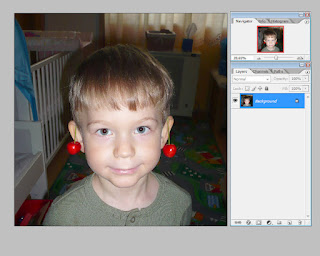
1. Első lépésként fekete-fehér fotót készítettem, de megtartottam az eredeti színes réteget is. (Ennek a kijelölésnél volt szerepe, de biztonsági szempontból sem utolsó - ha esetleg mégis visszatérnék az eredeti képhez.) Szóval Ctrl+J (Layer via Copy), majd Ctrl+Shift+U (Desaturate), és kész is a fekete-fehér képünk. Az új réteget nagyon fantáziadúsan desaturate-nak neveztem el.
2. Először a cseresznyét színeztem. A Layer palettán kiválasztottam a Create new fill or adjustment layer ikont, majd azon belül a Solid Color... lehetőséget.
2. Először a cseresznyét színeztem. A Layer palettán kiválasztottam a Create new fill or adjustment layer ikont, majd azon belül a Solid Color... lehetőséget.
A feljövő párbeszédpanelen pedig egy jó kis piros színt (#f90909). Jelenleg így néz ki a kép, de lesz ez még jobb is! :)
3. Az eredeti tutorialban következő lépésként a réteg Blend Mode-ját Color Burn-re állították, de nekem így nem tetszett a kép, így próbálgattam. Végül az Overlay mellett döntöttem. Most így néz ki a képünk, már csak egy kis munka, és csak a cseresznyénk lesz piros.
4. A kijelöléshez én az eredeti (színes) fotót használtam. A felette lévő rétegeket ki is kapcsoltam (a szem ikonra kattintva), így nem zavartak. Figyeljünk arra, hogy az a réteg legyen aktív, amin a színeket ki szeretnénk választani. Majd Select>Color Range és a következő párbeszédpanel jön fel. Itt aztán lehet próbálkozni, hogy milyen beállításokkal tudjuk leginkább kijelölni a nekünk szükséges részt. Ha esetleg többet is kijelöl, mint szeretnénk, nem kell aggódni, később ezen még lehet finomítani. Az első színhez a pipetta ikonra kattintsunk, majd ha még akarunk hozzáadni - nekem is kellett, mert nem teljesen egyszínű a cseresznyém -, akkor a plusz jeles pipettára kattintva már mehet is.
5. Elkészült a kijelölésünk. Tegyük aktívvá a desatrute és a Color Fill 1 réteget (szem ikon), majd lépjünk a Color Fill 1 réteg layer mask bélyegképére (egérrel katt a fehér négyzetbe). Delete (figyeljünk, hogy a háttérszín fekete legyen, különben nem tudunk törölni), és kész is az első, nagyjábóli színezésünk.
Jól látható, hogy a szájon, a szőnyegen, és a bal alsó sarok dobozán is megjelent a piros szín, amit nem szeretnénk. Így kicsit módosítani kell a layer maszkon. Ezt egyszerűen megtehetjük ecsettel: a fehér szín helyén látszik a szín, a fekete helyén csak az eredeti fotó. Nagyon lényeges, hogy a layer mask-on maradjunk! Ha esetleg a cseresznyénél akarunk módosítani, érdemes lágy ecsetet választani, a többi résznél nyugodtan használhatunk keményet is. A módosításhoz először is szüntessük meg a kijelölést (Ctrl+D), és már próbálkozhatunk is. Íme, a kész kép:
Én még kiszíneztem a szemét(#0038c7, Screen), a haját(#fdfd45, Soft Light, opacity:56%, fill:31%) és a száját(#fdb4fa, Linear Burn, opacity:59%, fill: 28%). És íme: ilyen volt, ilyen lett:
























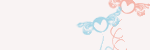

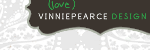










0 megjegyzés:
Megjegyzés küldése